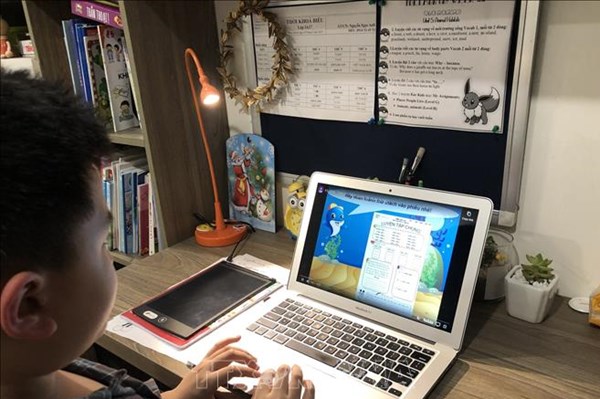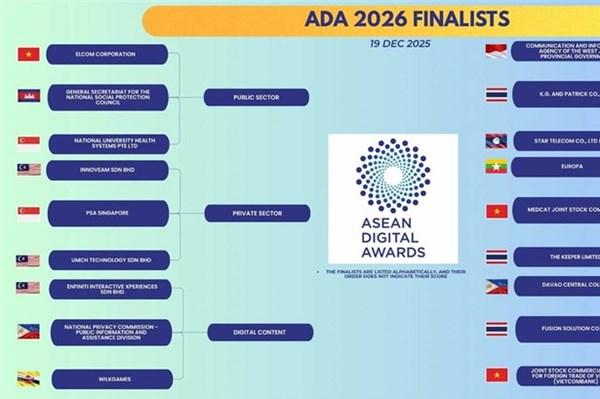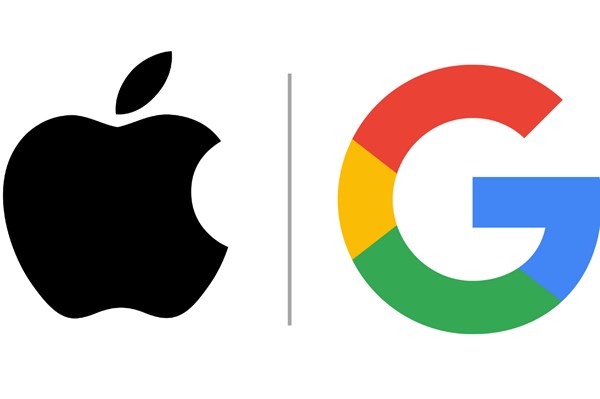Các cách kết nối ứng dụng zoom với tivi để học online
Thông thường, ứng dụng Zoom được cài đặt trên laptop, Mac book, Ipad hoặc Smart phone để họp nhóm trong thời gian ngắn, nhưng việc theo dõi những tiết học online kéo dài trên màn hình các thiết bị này thường nhỏ, âm thanh hạn chế sẽ rất khó chịu cho người học.
Do đó, nhiều gia đình đã kết nối ứng dụng Zoom Meeting với màn hình tivi cho con học, mang đến trải nghiệm học bài với chất lượng âm thanh tốt, màn hình lớn. Vậy cách kết nối Zoom với tivi hoặc cách phản chiếu Zoom từ điện thoại với tivi các loại như thế nào, người dùng có thể tham khảo những thông tin hữu ích dưới đây:
Theo đó, ban có thể sử dụng tính năng phản chiếu màn hình của tivi thông minh (Screen Sharing, Air Paly, AirScreen, Smart View...) và truy cập vào Zoom để sử dụng, mang đến trải nghiệm học bài với chất lượng âm thanh, màn hình lớn.
1/ Điều kiện để học Zoom qua tiviSử dụng Smart phone chạy hệ điều hành Andoird bởi hầu hết các tivi hiện nay thường dùng cùng hệ điều hành này, còn điện thoại chạy hệ điều hành iOS sẽ phức tạp hơn một chút cho việc ghép nối thiết bị.Các loại tivi Samsung, Sony, LG hiện nay đã tích hợp sẵn tính năng AirPlay và Smart View (Với các dòng tivi chưa tích hợp AirPlay, các bạn cần phải cài đặt thêm app Screen mirror, AirScreen, Screen Sharing... từ CH Play trên tivi trước khi sử dụng).Sử dụng cùng mạng mạng Wifi hoặc 4G cho cả Smart phone và tivi2/ Kết nối và học trực tuyến qua Zoom trên tiviBước 1: Tải, cài đặt ứng dụng Zoom trên điện thoại Bước 2: Trên màn hình tivi, bấm chọn biểu tượng "nhà/Home Dashboard"Bước 3: Bấm chọn tính năng "AirPlay" hoặc Smart View trên màn hình tivi Samsung, Sony, LG.Bước 4: Kiểm tra mạng wifi mà tivi đang sử dụng, nếu không trùng khớp với mạng wifi điện thoại bạn cần cài đặt lại wifi của một trong hai thiết bị này để mạng wifi trùng khớp với hai thiết bị.Bước 5: Trên điện thoại Android, bạn vuốt màn hình từ cạnh trên xuống dưới để chọn Smart View hoặc AirPlay để phản chiếu, chia sẻ nội dung.
Trên điện thoại iPhone, vuốt từ cạnh dưới lên để màn hình hiển thị khu vực "Control Center" và chọn "phản chiếu màn hình".Bước 6: Màn hình điện thoại hiển thị các thiết bị mà bạn có thể ghép nối để phản chiếu hình ảnh sau đó bấm chọn "tên tivi" mà bạn muốn kết nối.
Bước 7: Sau khi kết nối bạn sẽ nhận được mật mã AirPlay hoặc Smart View trên điện thoại và nhập vào tivi vừa lựa chọn sau đó ấn "OK" để tivi tiến hành ghép nối.
Ngay lập tức, tất cả những thông tin, hình ảnh trên điện thoại sẽ được phản chiếu trên tivi. Tiếp theo, các bạn chỉ cần truy cập vào ứng dụng Zoom trên điện thoại, nhập tên, mật khẩu, hỗ trợ con tham gia lớp học với chất lượng âm thanh, hình ảnh tốt nhất.Lưu ý:Mỗi hãng tivi sẽ có cách thức bật kết nối AirPlay hoặc Smart View khác nhau. Thông thường, tính năng AirPlay sẽ nằm trong mục cài đặt của tivi. Các bạn cần bật tính năng này trên tivi trước khi thực hiện ghép nối, phản chiếu hình ảnh từ điện thoại.Nếu muốn tham gia lớp học trực tuyến qua Zoom trên tivi với chất lượng hình ảnh tốt nhất, các bạn nên xoay ngang màn hình điện thoại khi học.
Để đảm bảo buổi học của các con không bị gián đoạn, bạn cũng cần chú ý sạc đầy pin điện thoại và tắt các thiết bị điện thoại có kết nối cùng mạng wifi để đảm bảo mạng không bị lag, giật./.
Tin liên quan
-
![Học sinh lớp 1 của Hà Nội học trực tuyến từ ngày 13/9]() Kinh tế & Xã hội
Kinh tế & Xã hội
Học sinh lớp 1 của Hà Nội học trực tuyến từ ngày 13/9
16:34' - 01/09/2021
Sở Giáo dục và Đào tạo Hà Nội vừa ban hành văn bản số 3078/SGDĐT-GDPT gửi các phòng giáo dục và đào tạo quận, huyện, thị xã, các nhà trường hướng dẫn thực hiện nhiệm vụ năm học 2021-2022 cấp Tiểu học.
-
![Học sinh Hà Nội dự lễ khai giảng chung, học trực tuyến từ ngày 6/9]() Kinh tế & Xã hội
Kinh tế & Xã hội
Học sinh Hà Nội dự lễ khai giảng chung, học trực tuyến từ ngày 6/9
13:24' - 27/08/2021
Từ 7h30 - 8h30 ngày 5/9, lễ khai giảng năm học mới sẽ được tổ chức và truyền hình trực tiếp tại một trường trên địa bàn thành phố; phát trực tiếp trên sóng của Đài Phát thanh - Truyền hình Hà Nội.
-
![Làm việc và học online tại nhà: Lựa chọn loại máy in nào cho phù hợp?]() Hàng hoá
Hàng hoá
Làm việc và học online tại nhà: Lựa chọn loại máy in nào cho phù hợp?
14:02' - 24/08/2021
Dịch COVID-19 diễn biến phức tạp, nhiều tổ chức, doanh nghiệp, trường học tổ chức làm việc và học online trong thời gian giãn cách xã hội khiến cho thị trường máy in cũ trở nên đắt khách, giá tăng.
-
![Hà Nội chủ động các giải pháp học trực tuyến cho học sinh lớp một]() Kinh tế & Xã hội
Kinh tế & Xã hội
Hà Nội chủ động các giải pháp học trực tuyến cho học sinh lớp một
10:49' - 23/08/2021
Sở Giáo dục và Đào tạo Hà Nội đã xây dựng kế hoạch thời gian năm học 2021-2022. Theo đó, ngay từ ngày 6/9, các đơn vị, trường học sẽ bắt đầu học kỳ I theo kế hoạch bằng hình thức trực tuyến.
-
![Hải Phòng quyết định dừng việc dạy và học online lớp 1, 2]() Kinh tế & Xã hội
Kinh tế & Xã hội
Hải Phòng quyết định dừng việc dạy và học online lớp 1, 2
10:48' - 22/02/2021
Sở Giáo dục và Đào tạo Hải Phòng vừa quyết định dừng việc dạy online với lớp 1, 2 vì không hiệu quả.
Tin cùng chuyên mục
-
![Việt Nam có 3 giải pháp công nghệ lọt chung khảo Giải thưởng Số ASEAN]() Công nghệ
Công nghệ
Việt Nam có 3 giải pháp công nghệ lọt chung khảo Giải thưởng Số ASEAN
17:00' - 14/01/2026
Trong khuôn khổ Hội nghị Bộ trưởng Số ASEAN lần thứ 6 (ADGMIN-6) diễn ra từ 12-16/1/2025 tại Hà Nội, Việt Nam đăng cai tổ chức Giải thưởng Số ASEAN.
-
![Vĩnh Long ra mắt Không gian Thương hiệu và Công nghệ]() Công nghệ
Công nghệ
Vĩnh Long ra mắt Không gian Thương hiệu và Công nghệ
15:37' - 14/01/2026
Ngày 14/1, Sở Khoa học và Công nghệ tỉnh Vĩnh Long phối hợp với Trường Đại học Nguyễn Tất Thành (Thành phố Hồ Chí Minh) tổ chức chương trình ra mắt Không gian Thương hiệu và Công nghệ tỉnh Vĩnh Long.
-
![Meta xoay trục chiến lược: Metaverse nhường chỗ cho AI]() Công nghệ
Công nghệ
Meta xoay trục chiến lược: Metaverse nhường chỗ cho AI
11:36' - 14/01/2026
Metaverse – thế giới ảo nơi con người có thể làm việc, giải trí và tập luyện – là một trong những dự án tốn kém nhất của Meta.
-
![AI mở ra kỷ nguyên mới cho thiết bị tự xét nghiệm y tế]() Công nghệ
Công nghệ
AI mở ra kỷ nguyên mới cho thiết bị tự xét nghiệm y tế
07:55' - 14/01/2026
Các thiết bị thế hệ mới hứa hẹn khả năng phát hiện sớm các bệnh lý nghiêm trọng, từ tai nghe nhận diện dấu hiệu bệnh Alzheimer đến ứng dụng quét mống mắt hỗ trợ tầm soát ung thư.
-
![Giải pháp mới giúp nuôi trồng thủy sản bền vững hơn]() Công nghệ
Công nghệ
Giải pháp mới giúp nuôi trồng thủy sản bền vững hơn
17:00' - 13/01/2026
Nghiên cứu do nhóm chuyên gia thuộc Trung tâm quốc gia về nuôi trồng thủy sản (NCM) ở Eilat phối hợp với Viện Công nghệ Israel (Technion) thực hiện.
-
![Cú bắt tay lịch sử giữa hai "ông lớn" trong làng công nghệ]() Công nghệ
Công nghệ
Cú bắt tay lịch sử giữa hai "ông lớn" trong làng công nghệ
14:04' - 13/01/2026
Apple cho biết đã lựa chọn công nghệ AI của Google sau quá trình “đánh giá kỹ lưỡng”, kết luận rằng Gemini mang lại “nền tảng năng lực tốt nhất” cho các tham vọng AI của hãng.
-
![Công nghệ tiên phong Trung Quốc tăng tốc ra thị trường]() Công nghệ
Công nghệ
Công nghệ tiên phong Trung Quốc tăng tốc ra thị trường
06:00' - 13/01/2026
Không chỉ phục vụ thị trường trong nước, các sản phẩm công nghệ cao của Trung Quốc đang mở rộng ra quốc tế.
-
![Huế triển khai số hóa hàng nghìn cây xanh đô thị]() Công nghệ
Công nghệ
Huế triển khai số hóa hàng nghìn cây xanh đô thị
13:30' - 12/01/2026
Dữ liệu cây xanh sau khi số hóa sẽ được HueCIT phối hợp với Trung tâm Công viên Cây xanh thành phố Huế rà soát, chuẩn hóa và xác nhận chuyên môn, tạo lập cơ sở dữ liệu “hồ sơ sức khỏe” cho từng cây.
-
![Malaysia đình chỉ hoạt động chatbot Grok]() Công nghệ
Công nghệ
Malaysia đình chỉ hoạt động chatbot Grok
07:00' - 12/01/2026
Malaysia đã tạm thời chặn quyền truy cập chatbot Grok sau khi phát hiện công cụ AI này bị lạm dụng để tạo nội dung khiêu dâm, phản cảm, xâm phạm quyền phụ nữ và trẻ vị thành niên.


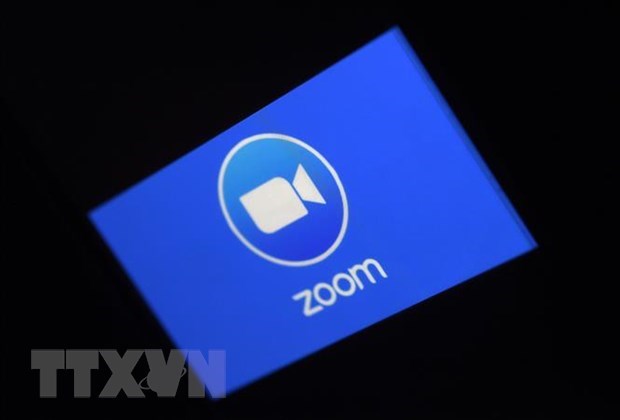 Zoom là một nền tảng hội họp trực tuyến, cho phép nhiều người được kết nối với nhau trong một khoảng cách rất xa và đang phổ biến trong bối cảnh dịch hiện nay. Ảnh: TTXVN
Zoom là một nền tảng hội họp trực tuyến, cho phép nhiều người được kết nối với nhau trong một khoảng cách rất xa và đang phổ biến trong bối cảnh dịch hiện nay. Ảnh: TTXVN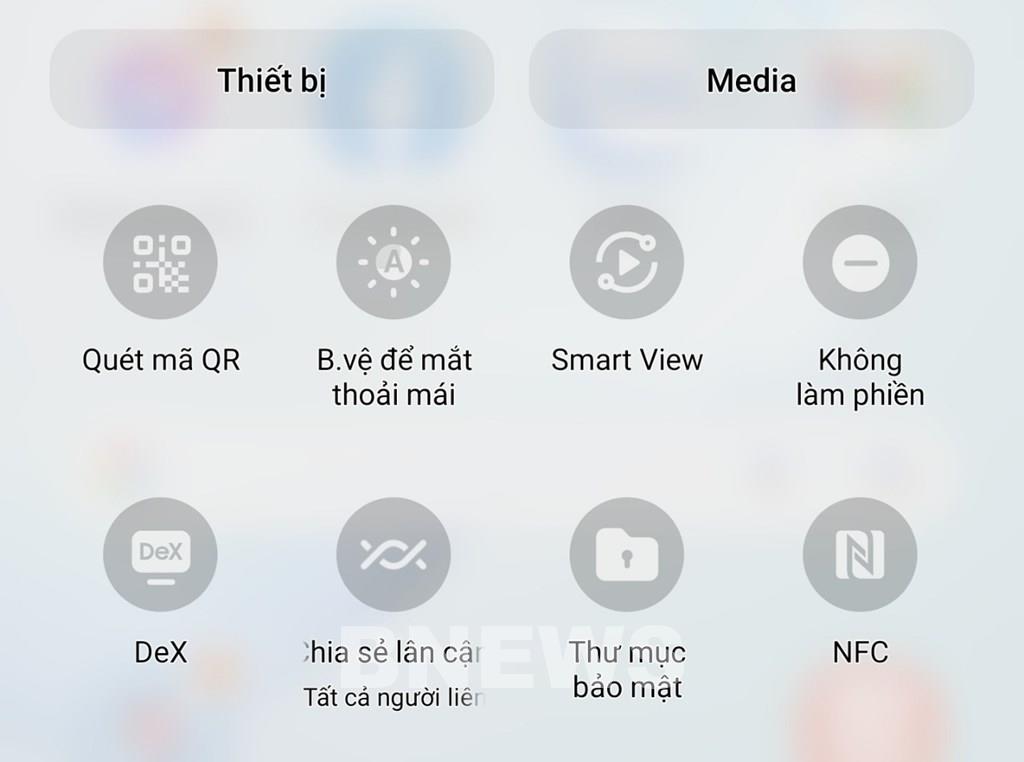 Trên điện thoại Android, vuốt màn hình xuống dưới chọn "Smart View", thứ 2 từ phải sang.
Trên điện thoại Android, vuốt màn hình xuống dưới chọn "Smart View", thứ 2 từ phải sang.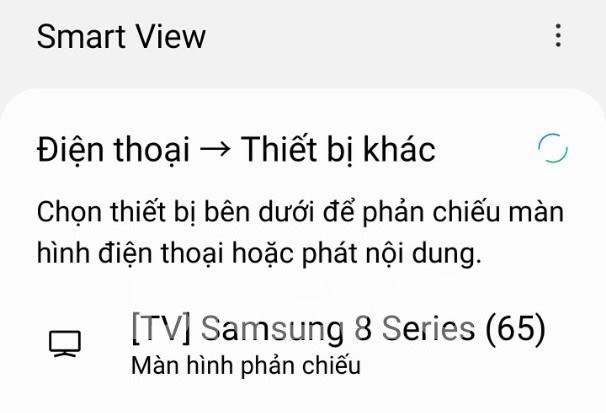 Từ Smart View trên điện thoại bạn kết nối với tivi để phản chiếu hình ảnh. Ảnh: BNEWS/TTXVN
Từ Smart View trên điện thoại bạn kết nối với tivi để phản chiếu hình ảnh. Ảnh: BNEWS/TTXVN Bước tiếp theo, bạn ấn vào nút "bắt đầu ngay" để phản chiếu hình ảnh với Smart View. Ảnh: BNEWS/TTXVN
Bước tiếp theo, bạn ấn vào nút "bắt đầu ngay" để phản chiếu hình ảnh với Smart View. Ảnh: BNEWS/TTXVN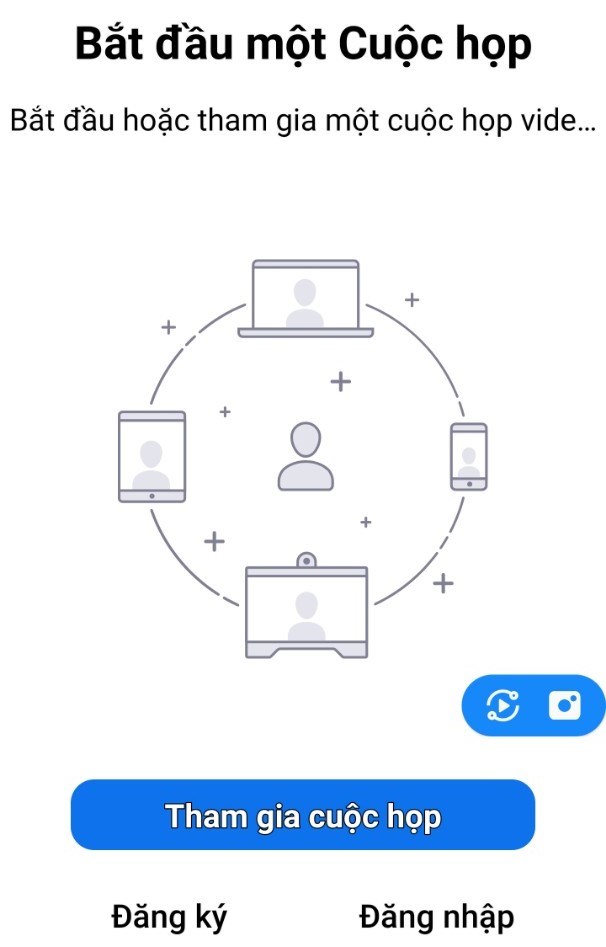 Đến bước này, bạn chỉ cần nhập nhập tên truy cập và mật khẩu của Zoom để tham gia cuộc họp hay học tập. Ảnh: BNEWS/TTXVN
Đến bước này, bạn chỉ cần nhập nhập tên truy cập và mật khẩu của Zoom để tham gia cuộc họp hay học tập. Ảnh: BNEWS/TTXVN